En af de sejeste nye funktioner inkluderet på Razer Phone 2 er evnen til at tilpasse det farverige Chroma Razer-logo, der er fremtrædende placeret på bagsiden af enheden. Du er i stand til at belyse logoet med næsten hvilken som helst RGB-farve, du vil have, og det er et fantastisk festtrik at vise frem til din familie og venner, der kræver meget lidt indsats for at opsætte.
Produkter, der bruges i denne vejledning
- Amazon: Razer-telefon 2 ($800)
- Razer: Razer Phone 2 trådløs oplader ($100)
Sådan tilpasses Chroma-effekterne på Razer Phone 2
Alle dine Chroma-kontroller er tilgængelige i den forudinstallerede Chroma-app, som skal vises på Razer Phone 2s startskærm som standard
- Start Chroma-app.
- Tryk på Vigtigste Chroma-effekt for at se dine tilpasningsmuligheder.
-
Du vil se farvehjulet sammen med nogle ikoner i bunden. For at ændre effekten skal du trykke på Effektikon i nederste højre hjørne. Det ligner to bølgeformer, der er lidt ude af synkronisering.
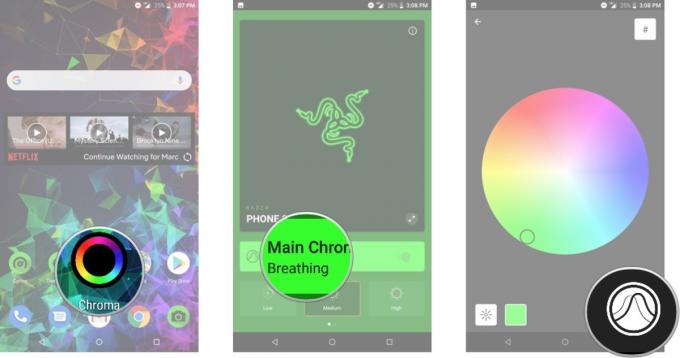
- Tryk på din ønsket effekt. Dine valg er:
- Vejrtrækning lader farven gløde i bølger
- Statisk hvilket holder logoet konstant
- Spektrum der cykler gennem RGB-regnbuen ved en statisk glød.
- Tryk hvor som helst på farvehjul for at vælge en brugerdefineret farve. Et tip til at bevare batteriet er at holde fast i rene nuancer af rødt, grønt eller blåt.
-
Du får vist den valgte farve i Farveintensitetsboks under farvehjulet.

- Du er i stand til at ændre farveintensiteten med skyderen på bunden.
- Alternativt kan du trykke på LED lysstyrke for at skifte skyderen for at kontrollere lysets intensitet. Dette er en meget vigtig indstilling, hvis du altid vil have, at Chroma lyser, men stadig holder af batteriets levetid.
-
En anden pæn funktion er muligheden for at indtaste en hex-farvekode for at få en præcis farvematch ved at trykke på hex symbol ikon i øverste højre hjørne.

Kontroller lysstyrken for at spare batterilevetid
Ud over kontrollerne til Chroma-effekten giver Razer dig tre hurtige indstillinger til styring af den samlede lysstyrke.
- Høj ser absolut det bedste ud, selv i direkte sollys, men reducerer din batterilevetid mærkbart, hvis den er tændt en hel dag.
- Medium er lidt svagere og derfor bedre til daglig brug, hvis du stadig har brug for en dags batterilevetid.
- Lav er bedst, hvis du hellere ikke spilder batteri på Chroma, når du bruger din telefon. Det minimerer effekten, men du kan stadig aktivere Chroma til appunderretninger.
hvis du virkelig ønsker at tage tingene til det næste niveau, kan du også få den officielle Razer Phone 2 trådløs oplader som har en ring med Chroma-LED'er omkring bunden af opladningspladen. Du parrer opladeren og tilpasser Chroma-effekterne, så de passer til din telefons brug af den samme Chroma-app, der er brugt ovenfor!
Hvorfor, ja, det er total overkill, men er det ikke meningen?
Vores bedste udstyr vælger
Razer bringer RGB til Android på en stor måde med sin Razer Phone 2 og tilbehør.
Marc Lagace
Marc Lagace er Apps and Games Editor hos Android Central. Han har været en spiller det meste af sit liv og har faktisk taget et universitetskursus om videospilteori - som han gik ind på! Du kan kontakte ham på Twitter @spacelagace.
